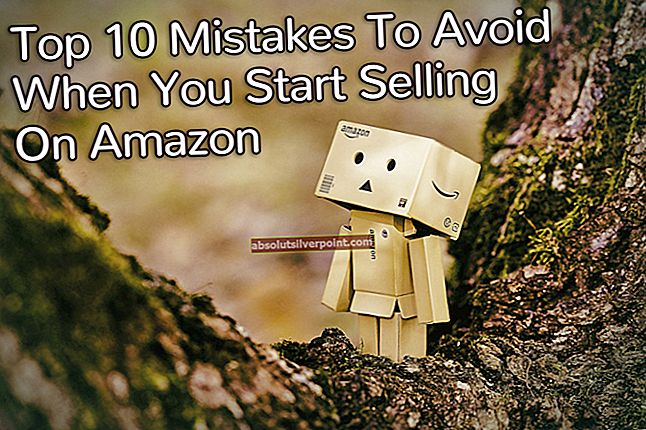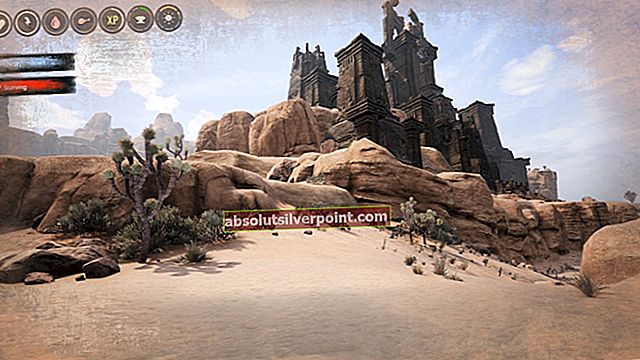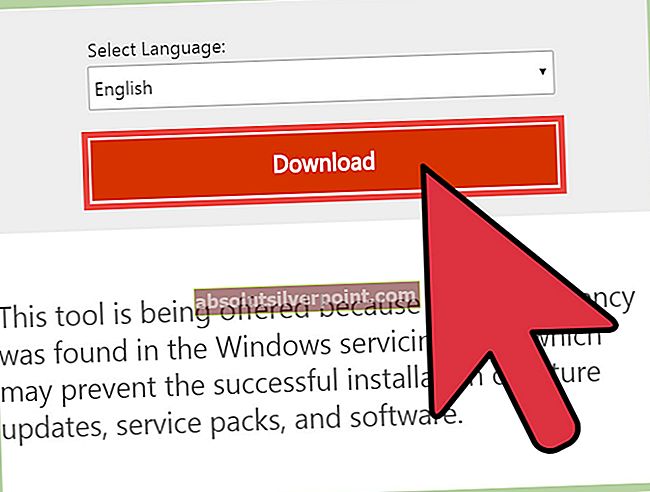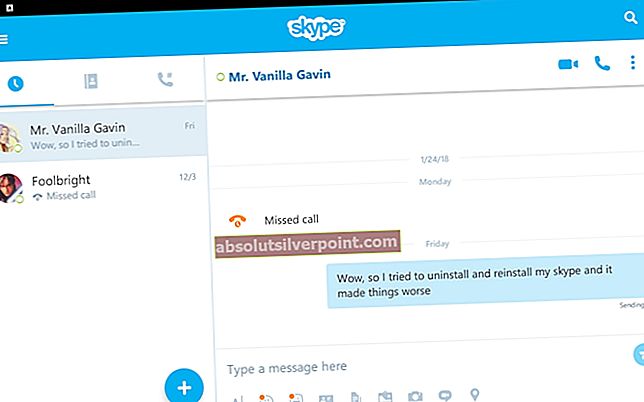Ker so konzole vsak dan bolj pogoste, ni presenetljivo, da jih ima večina združljivost Bluetooth, ki uporabnikom omogoča, da povežejo svoje naprave Bluetooth, kot so slušalke.

Play Station 4 ima tudi to funkcijo in omogoča uporabnikom, da na konzolo neposredno povežejo slušalke, mikrofone, oddaljene zaslone itd. Način povezovanja teh naprav Bluetooth je precej preprost, a nekoliko drugačen od Xbox 360.
Zakaj PS4 ne podpira vseh naprav Bluetooth?
Treba je opozoriti, da vse slušalke Bluetooth niso podprta s strani PS4. Kot piše Sony v svoji uradni dokumentaciji, PS4 ne podpira A2DP ali katero koli pretakanje profila Bluetooth. A2DP pomeni Advanced Audio Distribution Profile, ki ustreza brezžičnemu pretakanju glasbe ali zvoka prek Bluetootha z vašim PS4.
Razlog, zakaj Sony prepoveduje tovrstne slušalke, je ta, da bodo med igranjem zaostajale približno 200-300 ms, kar bo drastično zmanjšalo splošno izkušnjo igre. Te slušalke so prepovedane, da igranje igre poteka gladko in se vse sinhronizira.
Še vedno obstajajo rešitve spodaj, kar vam bo pomagalo povezati slušalke Bluetooth s PS4. Prva metoda bo delovala samo za podprte slušalke.
1. rešitev: Povezava prek Bluetootha (za podprte slušalke)
Če vaše slušalke podpirajo Sony Play Station, jih boste lahko brez kakršnih koli težav povezali. Na škatli za slušalke lahko poiščete logotip Sonyja ali Play Station in preverite, ali so podprte. Ogledate se lahko tudi na njegovo dokumentacijo.
Tudi če ne vidite znakov podpore, se lahko poskusite povezati z Bluetoothom. Če se prikaže sporočilo o napaki, lahko vedno preidemo na naslednje rešitve.
- Še naprej pritiskajte gumb Bluetooth na slušalkah, da ga preklopite način par. Vsaka slušalka ima lahko drugačen način za sprožitev načina seznanjanja.
- Odprite svoj PS4 in se pomaknite do Nastavitve in potem Naprave. Ko ste v napravah, poiščite Naprave Bluetooth.
- Tu boste videli omenjeno ime vaših slušalk. Kliknite ga in PS4 se bo poskusil povezati.
Če se prikaže napaka, kot je V roku se ni mogoče povezati z napravo Bluetooth ali Zvočne naprave Bluetooth PS4 ne podpira, lahko nadaljujete z drugimi spodaj naštetimi rešitvami.
2. rešitev: Povezava z uporabo žičnega medija
Če slušalk ne morete povezati s prvim načinom, bi jih morali namesto Bluetooth povezati z žičnim medijem. Če mislite, da Sony niti na en način ni povezal vaših slušalk Bluetooth, se motite. Vaš krmilnik PS4 ima avdio priključek ki jih je mogoče priključiti na katere koli slušalke, da se glas prenese nanje.
Potrebovali bi avdio priključek za slušalke ki so morda priložene slušalkam Bluetooth. V nasprotnem primeru ga na Amazon enostavno kupite za nekaj dolarjev.
- Povežite avdio priključek za slušalke v slušalke in krmilnik PS4. Prepričajte se, da je krmilnik pravilno priključen.
- Zdaj se pomaknite do Nastavitve> Naprave> Zvočne naprave.

- Zdaj izberite Izhodna naprava in se prepričajte, da ste izbrali možnost Slušalke priključene na krmilnik. Lahko uporabite Nadzor glasnosti (slušalke) spodaj, da prilagodite glasnost glede na vaše potrebe. Če imajo vaše slušalke mikrofon, lahko spremenite tudi nastavitev Vhodna naprava.

- Če želite zagotoviti, da se na vaše slušalke ne prikaže samo klepet, temveč tudi glasnost igre, moramo spremeniti možnost Izhod za slušalke. Prepričajte se, da je izbran kot Ves zvok.

- Shranite spremembe in zapustite nastavitve. Zdaj preverite, ali lahko pravilno slišite zvok v slušalkah.
3. rešitev: Uporaba USB ključa za slušalke
Če vam ni všeč uporaba žičnega medija za vaše slušalke Bluetooth, lahko enostavno uporabite ključ Bluetooth, ki se lahko priključi na vaš PS4, in se lahko brezžično povežete z USB-jem. To je alternativa priključitvi slušalk prek Bluetootha na napravo PS4. Namesto tega uporabljamo drugo napravo kot prejemnika za vaše slušalke Bluetooth, ki podatke posreduje PS4 s fizično povezavo.
- Ključ morate kupiti pri Amazonu, ki podpira to rešitev za povezavo.
- Priključite ključ USB v režo USB vašega PS4. Prepričajte se, da so vaše slušalke Bluetooth vklopljene način seznanjanja preden omogočite seznanjanje na ključu.

- Ko sta obe napravi seznanjeni, pojdite na Nastavitve> Naprave> Zvočne naprave.
- Zdaj izberite Izhodna naprava in se prepričajte, da ste izbrali možnost USB slušalke.

Prav tako lahko spremenite glasnost in Izhod za slušalke možnost kot v prejšnji rešitvi. Način za priključitev in izbiro zvočnega izhoda je skoraj enak kot pri rešitvi 2. Edina sprememba je ta, da v tem primeru namesto kabla na krmilnik uporabljamo medij USB.